Wiki ページの履歴を表示し、変更を元に戻す
Azure DevOps Services | Azure DevOps Server 2022 - Azure DevOps Server 2019
この記事では、Azure DevOps の Wiki ページのリビジョン履歴を表示する方法について説明します。 Wiki ページに加えられた変更を元に戻す方法についても説明します。
前提 条件
- 少なくとも、Wiki を作成および変更するための Basic アクセス。
- リポジトリを作成してコードをwikiとして公開するための のアクセス許可を持っています 。 既定では、このアクセス許可は、プロジェクト管理者グループのメンバーに対して設定されます。
- 共同作成者セキュリティ グループのメンバーであるユーザーは、Wiki ページを追加または編集できます。
関係者を含め、チーム プロジェクトにアクセスできるユーザーは誰でも Wiki を表示できます。
- リポジトリを作成 () し、コードを Wiki として公開するための権限 () を持っています。 既定では、このアクセス許可は、プロジェクト管理者グループのメンバーに対して設定されます。
- 共同作成者セキュリティ グループのメンバーであるユーザーは、Wiki ページを追加または編集できます。
関係者を含め、チーム プロジェクトにアクセスできるユーザーは誰でも Wiki を表示できます。
Wiki ページのリビジョン履歴を表示する
組織 (
https://dev.azure.com/{yourorganization}) にサインインし、Wiki ページに移動します。 [その他の操作]>[リビジョンを表示] を選択します。
[その他の操作]>[リビジョンを表示] を選択します。![印刷、作業項目のリンク、変更履歴の表示、削除の各オプションを示すコンテキスト メニューのスクリーンショット。[変更履歴の表示] ボタンが強調表示されています。](media/wiki/wiki-page-revisions.png?view=azure-devops)
リビジョン ページには、変更を行ったユーザーと、リビジョン メッセージ、日付、バージョンまたはコミット ID が表示されます。 リビジョンの詳細を表示するには、メッセージまたはバージョンリンクを選択します。

git ファイルのリビジョンと同様に、リビジョンの詳細ページには、[差分を並べて表示] ビューまたは [差分インライン表示] ビューが表示されます。 [プレビュー] を選択すると、特定のリビジョンのページの内容が表示されます。

コード wiki として公開ページでは同様の情報が表示されますが、[元に戻す] ボタンはアクティブではありません。
階層リンクを使用して、ページやページのリビジョンに戻ります。
コミットをプロビジョニングされた wiki ページに戻す
リビジョンの詳細ページ [元に戻す] を選択して、wiki ページの変更を元に戻します。
![ダイアログ ボックスのリビジョンを元に戻すスクリーンショット。[元に戻す] オプションが選択されています。](media/wiki/wiki-revert.png?view=azure-devops)
コミットをコード wiki として発行ページにに戻す
コードとして発行したページの以前のリビジョンに戻すには、次のいずれかの操作を行います。
- コミットがページの最新のリビジョンである場合は、Web ポータルから元に戻すことができます。
- コミットが以前のリビジョンで、その間にさらに多くのコミットが発生した場合は、別のブランチを作成し、そのブランチの変更を元に戻します。
Web ポータルから最近のリビジョンから元に戻す
選択したファイルの リビジョン ページからコミット ID を選択して、任意のバージョンをプレビューします。
 [Copy-clone] を選択して、コミットの完全な ID をコピーします。
[Copy-clone] を選択して、コミットの完全な ID をコピーします。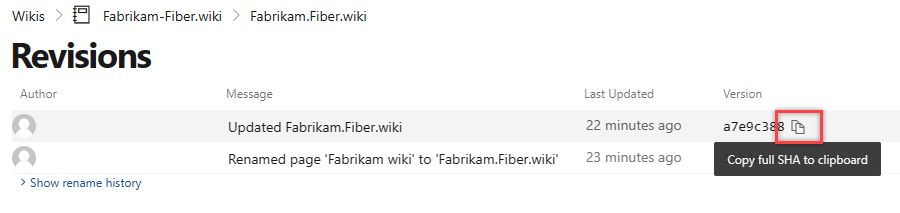
リポジトリ>コミットに移動し、コピーした ID を [コミット ID] ボックスに貼り付け、
 検索を選択します。
検索を選択します。
コミットページで、[
 その他のアクション] を選択し、[戻す] を選択します。
その他のアクション] を選択し、[戻す] を選択します。![以前のコミットの [元に戻す] メニュー オプションの選択のスクリーンショット。](media/wiki/revert-publish-as-code-option.png?view=azure-devops)
元に戻すことを確定します。 [元に戻す] を選択します。

元に戻された変更を含むブランチが作成されます。
[pull request の作成] を選択します。
エラー メッセージが表示される場合は、次のセクションで説明するように、ローカル ブランチを作成し、手動で変更を行う必要がある場合があります。
新しいプル リクエスト フォームで [作成] を選択します。
完全なマージ を選択して、変更内容をメイン Wiki ブランチにマージします。 必要に応じて、チェック ボックスをオンにして、完了後のオプションを選択します。

元に戻したコンテンツを表示するには、Wiki に戻り、ブラウザーを更新します。
別のブランチを使用して以前のリビジョンから元に戻す
最後のリビジョンではない、コード wiki として公開ページの以前のコミット済みバージョンに戻すには、wiki のメイン ブランチ以外のブランチを更新してから、メイン ブランチへのプル リクエストを作成します。
- メイン Wiki ブランチのローカル ブランチを作成します。
- コミット履歴を表示し、元に戻す変更を含むコミットを見つけます。
- revert コマンドを使用して、目的のコミットを元に戻します。
- 競合が発生した場合は、競合解決ツールを使用して問題を解決します。
- ローカルブランチに変更を反映します。
- ローカル ブランチをリモート サーバーにプッシュします。
- ローカルブランチからメインブランチへのプルリクエストを作成します。
- pull request を完了します。